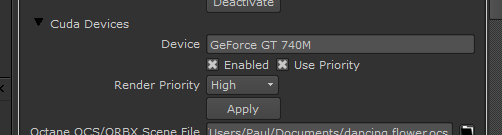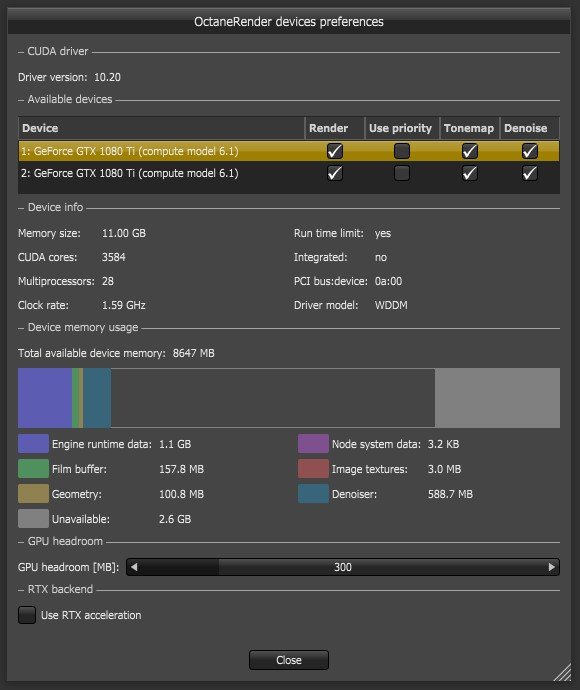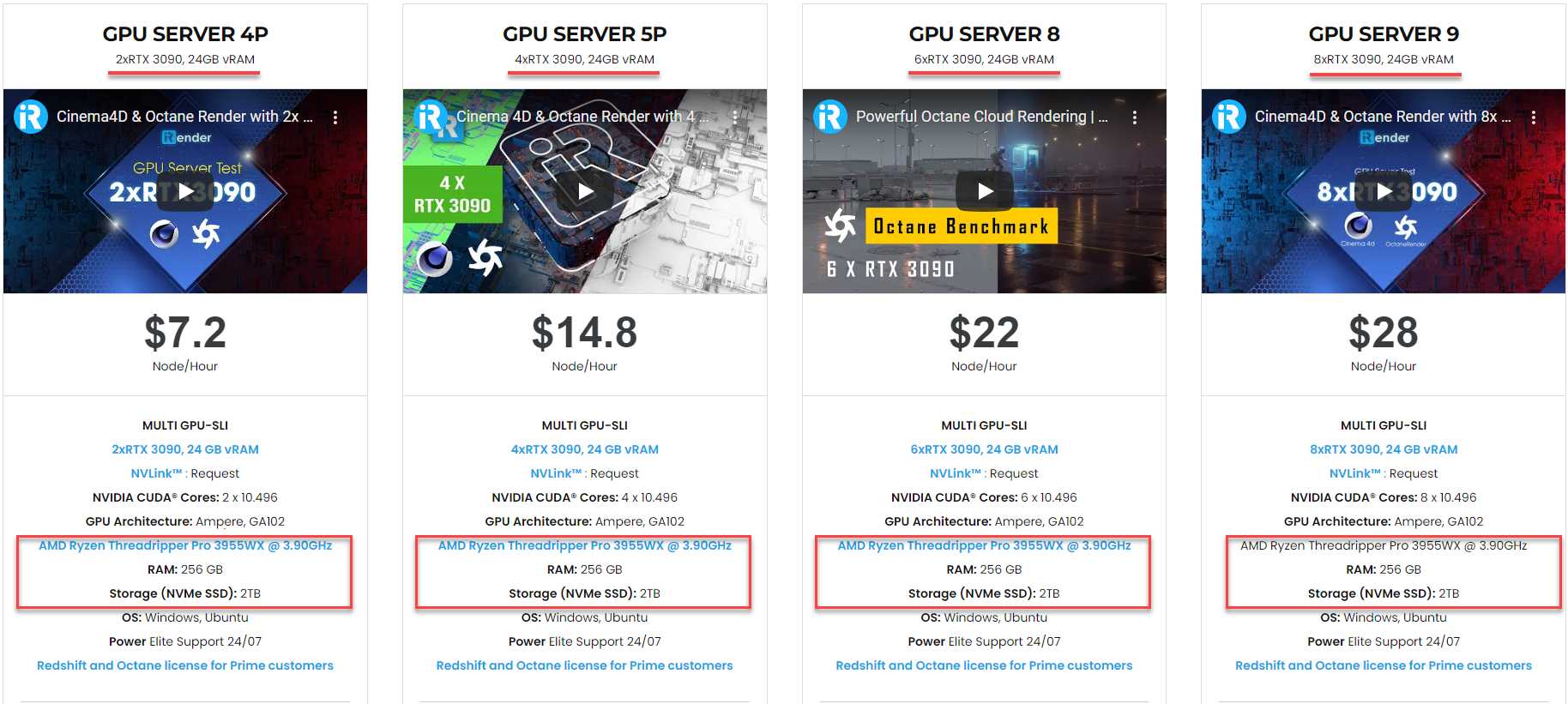Bắt đầu với OctaneRender dành cho Nuke với iRender
Môi trường làm việc 3D của Nuke cho phép bạn thiết lập tổng hợp 3D cho các chuyển động của máy ảnh, thiết lập thay thế và các ứng dụng khác mà bạn cần mô phỏng môi trường “thực”. Đối với các dự án lớn, chúng ta thường chọn các trình render của bên thứ 3 để kết xuất với Nuke, có thể là Redshift, V-ray, OctaneRender,… Trong bài viết hôm nay, chúng ta hãy cùng tìm hiểu những yêu cầu cơ bản để bắt đầu với OctaneRender dành cho Nuke.
Một số hạn chế chúng ta cần biết
Trước khi bắt đầu, chúng ta cần biết một số hạn chế khi sử dụng OctaneRender dành cho Nuke:
- OctaneRender cho Nuke KHÔNG được hỗ trợ trên bản Nuke Non-Commercial.. Đối với Kết xuất network, bạn phải sử dụng bản phát hành Octane từ trình cài đặt Octane Standalone khớp với phiên bản Octane chính xác của plugin bạn đang sử dụng.
- Chỉ một node OctaneRender có thể được sử dụng trong Nuke tại cùng 1 thời điểm.
- Không thể ghim Octane Node được đặt bằng nút “Edit Octane Scene”
Yêu cầu phần mềm và phần cứng
Plugin không yêu cầu cài đặt OctaneRender Standalone Edition. Tuy nhiên, bạn phải sở hữu giấy phép cho Phiên bản Standalone để sử dụng plugin (thông tin đăng nhập Standalone của bạn sẽ được yêu cầu khi bạn kích hoạt plugin). Nếu bạn cài đặt Phiên bản Standalone, nó không cần phải là phiên bản Octane giống như plugin – vì chúng hoạt động riêng biệt.
Plugin yêu cầu Nuke 10.5, 11.3 và 12.1 (bao gồm NukeX và Nuke Studio). OctaneRender cho Nuke KHÔNG được hỗ trợ trên Nuke non-commercial.
Yêu cầu phần mềm
Yêu cầu Windows và Linux
Để cài đặt OctaneRender dành cho Nuke trên Windows, hãy đảm bảo rằng bạn đã cài đặt trình điều khiển phù hợp cho card màn hình của mình. Sau đó, bạn chỉ phải chạy trình cài đặt. OctaneRender dành cho Nuke sẽ chạy trên Windows Vista, 7, 8 và 10 – 64 bit.
Yêu cầu về hệ điều hành Mac
Phiên bản được hỗ trợ tối thiểu của hệ điều hành Mac là 10.11.x. Cần có trình điều khiển CUDA 9.1 hoặc cao hơn để hỗ trợ CUDA về những điều sau:
- MacOS 10.13 High Sierra (64-bit)
- MacOS 10.12 Sierra (64-bit)
- Mac OS X 10.11 El Capitan (64-bit)
Phần cứng
OctaneRender yêu cầu card video hỗ trợ NVIDIA CUDA. OctaneRender dành cho Nuke v2020 yêu cầu GPU của máy tính kiểu 3.0 trở lên. Hỗ trợ cho GPU Fermi (như GTX 4xx và 5xx) đã bị loại bỏ. Octan cho Nuke chạy trên GPU Kepler (ví dụ: GTX 680, GTX 690), Maxwell (GTX 7xx, GTX8xx, GTX9xx), PascalTM (GTX10xx) GPU, GTX Titans cao cấp và GPU VoltaTM. Ngoài ra, hãy đảm bảo rằng bạn sử dụng trình điều khiển của phiên bản 419.17 trở lên. Các giới hạn kết cấu và xếp hạng hiệu suất điện năng khác nhau cũng được áp dụng tùy thuộc vào vi kiến trúc GPU. GPU từ dòng GeForce thường có xung nhịp cao hơn và hiển thị nhanh hơn so với GPU Quadro và Tesla đắt tiền hơn.
Card GeForce nhanh và tiết kiệm chi phí, nhưng có ít VRAM hơn card Quadro và Tesla. OctaneRender mở rộng quy mô hoàn hảo trong cấu hình đa GPU và có card sử dụng các loại card NVIDIA khác nhau cùng một lúc – ví dụ: GeForce GTX 1080 kết hợp với Quadro 6000.
Nếu có ý định sử dụng các tính năng Out-Of-Core của phần mềm, dưới đây là thông số phần cứng tối thiểu được đề xuất:
- CPU 8 nhân
- RAM hệ thống 16GB
- Card hỗ trợ CUDA với VRAM ít nhất 2GB
Mua một card đồ họa mới?
Có một số điều cần xem xét khi mua GPU mới. Bạn sẽ muốn mua một thẻ video có dung lượng RAM lớn nhất (chúng tôi khuyên bạn nên tối thiểu 2GB Video RAM), với số lượng Nhân CUDA nhiều nhất cho ngân sách của bạn. Đảm bảo nguồn điện của bạn cũng có thể xử lý thẻ mới. Nếu bạn đang sử dụng máy Mac, hãy đảm bảo rằng bạn mua GPU được Apple chấp thuận.
Để sử dụng các tính năng của Octane’s Denoiser, cần có thêm bộ nhớ để thu thập tất cả các thông tin cần thiết. Ví dụ: kết xuất 4k sẽ yêu cầu khoảng 5 GB, trong khi kết xuất 8k sẽ yêu cầu khoảng 20GB. Mặt khác, kết xuất độ nét cao sẽ chỉ yêu cầu khoảng 0,5GB.
Trên đầu bộ nhớ này sẽ được yêu cầu cho hình học, kết cấu, bộ đệm xử lý sau và cho các phần mềm mô hình 3D khác. Vì vậy, cần phải tăng ram hệ thống có sẵn cùng với khoảng ~ 450Mb VRAM trên các thiết bị để chạy denosier. Sử dụng các tính out of core để di chuyển hình học và kết cấu vào bộ nhớ hệ thống nhằm giải phóng một số không gian cho Denoiser trên thiết bị nếu cần.
Setting GPU
Để truy cập vào cài đặt GPU, mở CUDA Devices trên OctaneRender node:
Bạn có thể bật hoặc tắt Thiết bị CUDA của mình từ bảng này. Bạn cũng có thể chỉ định Render Priority hiển thị cho mỗi card. Để thực hiện việc này, hãy đánh dấu vào hộp kiểmUse Priority , sau đó chọn Cao, Trung bình hoặc Thấp làm Render Priority. Nếu bạn đang sử dụng một card duy nhất cho cả hiển thị Cuda và khi bạn là bộ điều hợp hiển thị Windows, bạn nên chọn Mức độ ưu tiên thấp. Hãy nhớ nhấp vào Apply để áp dụng Mức độ ưu tiên hiển thị đã thay đổi cho card video của bạn.
Ghi chú:
- Nếu bạn có một cạc đồ họa trên bo mạch (hoặc cạc đồ họa thứ hai), hãy sử dụng nó làm bộ điều hợp màn hình Windows của bạn
- Nếu bạn KHÔNG có đồ họa trên bo mạch hoặc cạc đồ họa thứ 2 để sử dụng làm bộ điều hợp màn hình Windows, hãy đặt Mức độ ưu tiên hiển thị của thẻ thành Thấp (như mô tả ở trên).
- Nếu bạn gặp sự cố trình điều khiển NVIDIA, điều này là do hết thời gian. Trong trường hợp này, hãy cài đặt Octane Standalone (vì trình cài đặt sẽ thay đổi cài đặt hết thời gian chờ của Nvidia) và đặt Ưu tiên hiển thị của card của bạn thành Thấp
iRender - Giải pháp kết xuất đám mây tốt nhất cho Octane cho Nuke
iRender là nhà cung cấp dịch vụ kết xuất đám mây tăng tốc GPU chuyên nghiệp cho kết xuất 3D và train AI với hơn 30.000 khách hàng. Chúng tôi được đánh giá cao trong nhiều bảng xếp hạng toàn cầu như CGDirector, Lumion Official, Radarrender, InspirationTuts CAD, All3DP, BlenderBaseCamp, VFX Rendering.
Dịch vụ iRender cung cấp
Chúng tôi cung cấp các máy chủ (server) cấu hình cao giúp tăng tốc kết xuất GPU. Sử dụng dịch vụ của chúng tôi, bạn có toàn quyền kiểm soát server mà bạn thuê. Do đó, bạn có thể tùy ý cài đặt bất cứ phần mềm nào để thiết lập môi trường làm việc riêng của bạn. iRender cung cấp các các server một GPU và đa GPU (2/4/6/8 card) với dòng card đồ họa Nvidia Geforce RTX 3090 mạnh nhất thị trường, đáp ứng tất cả các dự án Octane và Cinema 4D. Ngoài ra, bạn có thể chuyển đổi qua lại giữa các gói cấu hình máy mà không cần phải cài lại phần mềm. Bạn thậm chí có thể chạy nhiều server cùng lúc để tăng tốc quá trình render và tất nhiên, cũng không cần phải cài đặt lại bất cứ thứ gì.
Tại sao chọn chúng tôi cho các dự án Octane của bạn?
Octane là một công cụ kết xuất hoàn toàn dựa trên GPU. Điều này có nghĩa là GPU (card đồ họa) mới là yếu tố then chốt ảnh hưởng đến thời gian render, chứ không phải CPU. Không giống với hầu hết các phần mềm sử dụng GPU khác, Octane thực sự tăng tốc hoàn hảo với nhiều GPU. Nói cách khác, khi bạn dùng 2 card, tốc độ render sẽ nhanh gấp đôi so với khi dùng chỉ 1 card. Khi dùng 4 card, tốc độ render sẽ nhanh gấp 4 lần! Do vậy, trong render Octane, dùng GPU càng mạnh càng tốt và dùng càng nhiều GPU, kết xuất sẽ càng nhanh.
Tại iRender, chúng tôi có nhiều gói server đa GPU RTX 3090 mạnh mẽ, chắc chắn sẽ đẩy nhanh tốc độ render cho Octane. Các server đa GPU của chúng tôi bao gồm 2/4/6/8x RTX 3090 đều được trang bị CPU khỏe, là AMD Ryzen Threadripper Pro 3955WX. CPU này cho phép bạn trích xuất dữ liệu mesh, tải textures và chuẩn bị dữ liệu scene nhanh hơn. Hơn nữa, các gói máy này đều có 256GB RAM, và dung lượng ổ cứng SSD NVMe 2T. Tất cả các máy đa GPU của iRender đều cho tốc độ render Octane nhanh hơn bao giờ hết.
Trong tháng này, chúng tôi đang có chương trình ƯU ĐÃI ĐẶC BIỆT: Tặng 20% Bonus cho khách hàng đăng ký tài khoản và nạp tiền trong vòng 24h sau khi đăng ký (đối với sinh viên, tặng 50% bonus cho mỗi lần nạp tiền.)
Let’s get started!
Hãy ĐĂNG KÝ để nhận COUPON sử dụng miễn phí dịch vụ của chúng tôi ngay hôm nay! Hoặc liên hệ với chúng tôi qua Zalo 0915875500 để được tư vấn và hỗ trợ nhanh nhất.
iRender – Chúc bạn đọc một ngày tốt lành!
Nguồn tham khảo: docs.otoy.com